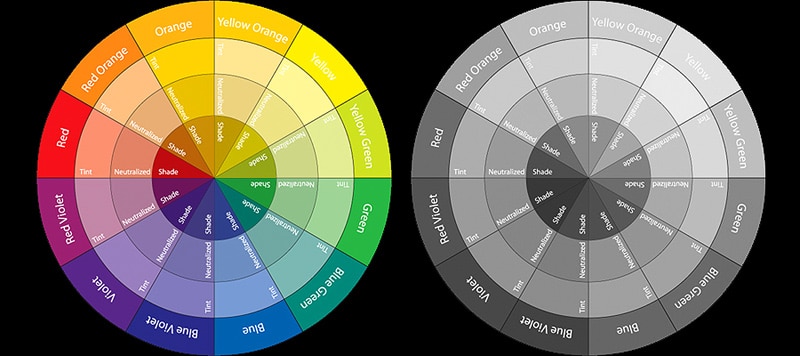¿Te preguntas por qué tus fotos parecen planas y poco interesantes cuando las conviertes a blanco y negro? Si lo hace, probablemente sea porque sus fotos carecen de contraste en blanco y negro. Una foto carece de contraste cuando no tiene tonos oscuros y tonos brillantes, sino que tiene solo una gama limitada de tonos de escala de grises.
Sin embargo, con solo conocer algunos puntos clave, puede aprender fácilmente a usar el contraste para mejorar su fotografía en blanco y negro.
Table of Contents
Mejore sus fotos planificando el contraste en blanco y negro por adelantado
Obtendrá los mejores resultados si comienza sabiendo que desea que su imagen termine finalmente como una foto en blanco y negro. De esta manera, puede planear tener contraste y componer sus marcos en consecuencia.
Si desea capturar una foto con alto contraste en blanco y negro, puede usar dos enfoques:
- Busca el contraste tonal
- Busque colores complementarios y aplique un filtro de color en el lugar o en el posprocesamiento

Enfoque #1: Contraste Tonal
Las fotos en blanco y negro tienden a ser más fuertes si tienen una buena cantidad de contraste tonal.
Un contraste tonal amplio o alto significa que la foto contiene áreas con tonos negros o muy oscuros y tonos extremadamente brillantes o blancos.
Las áreas con tonos negros o blancos no tienen que ser grandes, pero tenerlos en su foto hará que su imagen sea mucho más atractiva en comparación con fotos similares que carecen de cualquier extremo del espectro tonal.
Busque áreas oscuras y brillantes en lugar de colores
Una vez que haya encontrado un sujeto interesante que desea capturar y convertir en una foto en blanco y negro, debe prestar atención a las áreas brillantes y oscuras que se encuentran en la escena y si pueden ayudarlo a separar el sujeto o el punto de interés. los elementos menos importantes.
Al principio, puede ser un poco difícil tratar de prescindir de los colores y buscar tonos oscuros y brillantes. Sin embargo, si conscientemente tiene el hábito de detectar dónde está el área más oscura y dónde está el área más brillante en el marco, pronto podrá detectar si una escena puede hacer una gran foto en blanco y negro.

Si todos los elementos en sus fotos solo tienen colores brillantes como rojo brillante, verde brillante, amarillo brillante, etc., terminará con una imagen con solo tonos brillantes de gris. Esto hará que sea una foto en blanco y negro de bajo contraste, y terminará luciendo plana y aburrida.
Echa un vistazo a esta foto de arriba. Descubrirá que el venado casi se confunde con la hierba alta en la foto cuando se convierte en blanco y negro. Esto se debe a que los colores marrones del venado y la hierba alta tienen valores tonales similares.
El verde es casi tan oscuro/brillante como el pelaje marrón del venado, así que en lugar de enfocarte en el venado, tus ojos se mueven hacia los árboles, donde hay un contraste mucho mayor con los tonos grises más brillantes de la hierba.
Si encuentra que todo lo que está dentro del marco solo contiene tonos oscuros o solo tonos brillantes (lo que la convierte en una imagen de bajo contraste), intente ver si puede encuadrar la toma de manera diferente.
Cambie su ángulo de disparo, reorganice la escena o trabaje con una composición diferente para que la foto incluya un rango tonal más amplio y, por lo tanto, obtenga más contraste. Si su sujeto es brillante, vea si puede usar un punto de vista o un encuadre en el que tenga un fondo oscuro.
Usa el histograma como soporte
Si le resulta difícil detectar las áreas oscuras y brillantes que darán como resultado un alto contraste en blanco y negro, puede utilizar el histograma como herramienta de apoyo.
Casi todas las cámaras digitales pueden mostrar un histograma en la pantalla LCD trasera. El histograma muestra la distribución de tonos en la foto, con los tonos oscuros a la izquierda del histograma y los tonos claros a la derecha.
Puedes optar por tomar una foto de prueba y mirar el histograma para ver si los tonos oscuros y brillantes están ahí antes de decidirte a componer y disparar, o simplemente puedes verificar si lo lograste después de haber tomado la foto que deseas. .
Un rápido vistazo al histograma de vez en cuando le mostrará si tiene una foto con bajo contraste, medio contraste o alto contraste.
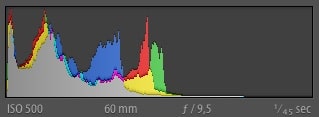
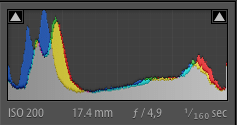
Tratar de incluir áreas oscuras y brillantes es la forma más fácil de obtener más contraste en sus fotos en blanco y negro.
Enfoque #2: Contraste de color
En una escena muy oscura o muy brillante, no siempre es posible usar sombras y luces en la composición para crear más contraste en blanco y negro en su imagen monocromática. En casos como estos, debe intentar usar los colores presentes en la escena para crear el contraste.
Cómo afecta el contraste de color a las fotos en blanco y negro
La segunda técnica para capturar fotos con impacto y contraste cuando se convierten en blanco y negro es buscar colores.
Más concretamente, debes buscar colores que contrasten, también llamados colores complementarios.
Este es el por qué.
Los colores se convierten en diferentes tonos grises oscuros o brillantes cuando cambia su imagen a una foto en blanco y negro. Por defecto, el rojo, el violeta y el azul se convertirán en tonos más oscuros, mientras que el naranja, el amarillo y el verde por defecto se convertirán en tonos bastante brillantes.

Para obtener un mejor contraste de color, use filtros físicos o ajuste en el posprocesamiento
Si usa filtros de color, puede controlar qué colores se convertirán en tonos brillantes y cuáles se convertirán en tonos oscuros.
En los viejos tiempos de las películas, tendrías que usar filtros de color físicos adjuntos a tu lente para hacer que un color específico pareciera brillante en blanco y negro cuando la película se revelaba en el cuarto oscuro y se convertía en impresión.
Por ejemplo, si adjuntó un filtro amarillo, haría que los colores azul y violeta parecieran más oscuros que sin un filtro. Esto se debe a que los colores azul y violeta son opuestos al amarillo en la rueda de colores.
Todavía puede usar filtros físicos para iluminar algunos colores y oscurecer otros, pero creo que es más fácil y mucho más barato hacer esto en el posprocesamiento, usando Lightroom o Photoshop.
Echa un vistazo al conjunto de fotos a continuación. Muestra cómo los diferentes filtros de color afectan la misma foto. La conversión original en blanco y negro dio una foto de aspecto plano sin impacto. El bote se volvió gris oscuro, y el agua también contenía muchos tonos grises bastante oscuros.
El filtro rojo hizo que el bote se viera más oscuro, lo que dificultaba ver claramente los detalles del bote. Debido a que los colores amarillo y azul son tan dominantes en esta foto, creo que la conversión más hermosa proviene del uso de un filtro amarillo, que le da al barco un tono brillante.
La aplicación de un filtro naranja también dio un resultado bastante agradable. Los filtros se aplicaron con Nik Silver Efex Pro 2, pero puede obtener resultados similares con los controles integrados de Lightroom.

Cómo aplicar un filtro de color a una foto en blanco y negro en Lightroom
Es bastante fácil y sencillo cambiar la forma en que los colores se convierten a blanco y negro en Lightroom.
Para convertir una foto a blanco y negro, primero debe ir al módulo Revelar (presione ‘D’) y luego, en el panel Básico, debe cambiar el tratamiento a Blanco y negro.
A continuación, debe realizar las correcciones adecuadas a los demás ajustes básicos, como la exposición, el contraste, etc. Tenga en cuenta que puede utilizar los controles deslizantes de sombras y luces para mejorar el contraste tonal de la foto.
Vaya a la pestaña ByN en el panel Color/HSL/B&N para cambiar cómo los colores se convierten en blanco y negro para usar los colores para obtener más contraste en sus fotos.
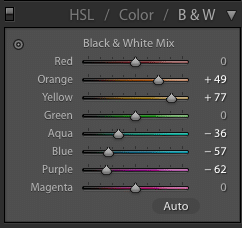
En la foto de ejemplo anterior con el bote amarillo, empujaría el control deslizante amarillo en Black & White Mix hacia la derecha para hacer que los colores amarillos se conviertan en tonos más brillantes.
A continuación, tiraría del control deslizante azul hacia la izquierda para oscurecer y hacer que los colores azules se conviertan en un tono más oscuro.
Dado que sus fotos pueden tener colores que tienen tanto naranja como amarillo, es posible que deba ajustar varios de los controles deslizantes en el panel de mezcla en blanco y negro en Lightroom para que la foto en blanco y negro muestre más contraste y, por lo tanto, produzca el mejor impacto.
En la imagen con el bote, terminé moviendo el control deslizante amarillo a +77, pero también configurando el naranja a +49.
Tenga en cuenta que solo obtendrá buenos resultados si coloca dos controles deslizantes uno frente al otro si también son colores complementarios. Si configura el control deslizante amarillo opuesto al control deslizante verde, por ejemplo, obtendrá algunos artefactos extraños en su foto.
Al identificar los principales colores complementarios en su foto y colocar los controles deslizantes en consecuencia, puede lograr un mejor contraste.
Como puedes ver, es muy fácil crear un contraste en tus imágenes, siempre y cuando dispares con los colores en mente. Al conocer la rueda de colores y qué colores son complementarios, está en camino de crear imágenes en blanco y negro más impactantes.
Elementos separados usando tonos o colores
Recuerda que solo tener tonos oscuros y claros o tener colores complementarios en tu composición no es suficiente. Ahora que comprende cómo funcionan, también debe buscar usarlos activamente para separar los elementos importantes en la composición de los elementos sin importancia o del fondo.
Cuando sea posible, puede cambiar el punto de vista de su cámara e intentar componer la foto de modo que un sujeto brillante esté completamente rodeado por un fondo de tonos oscuros. Esto le dará una composición más limpia.
Puede hacer lo mismo cuando usa colores para crear más contraste en blanco y negro en sus fotos. Si no tienes tonos oscuros en el fondo, busca colores en su lugar.
Intente encontrar un color complementario al sujeto en el fondo y vea si puede crear una composición donde el color complementario encapsule al sujeto, haciendo un mejor contraste entre el sujeto y el resto de la composición.
Palabras finales
Buscar sombras, reflejos y colores complementarios desde el principio al componer fotografías le dará la oportunidad de obtener tomas que tengan una gran cantidad de contraste cuando las convierta a blanco y negro. Esto hará que tus fotos sean más fuertes y mucho más interesantes.
E incluso cuando no lo logra completamente en la cámara, aún puede trabajar optimizando el contraste tonal y cómo los colores se convierten en escala de grises en el procesamiento posterior.
Dominar el contraste es un paso importante para mejorar su fotografía en blanco y negro, por lo que el siguiente paso es probarlo usted mismo: intente conocer los valores tonales y los colores complementarios para lograr el mejor contraste en blanco y negro cuando capture sus tomas. .